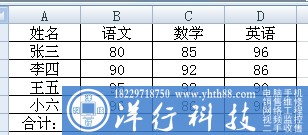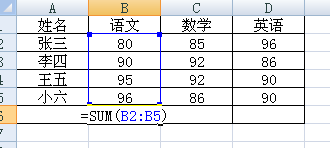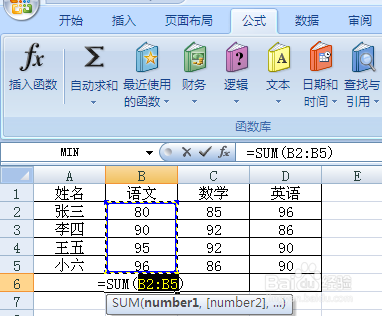Excel表格处理
∞ Excel Lookup Vlookup Hlookup 函数图文详解
超短链接∞ Excel 中SUMIF条件求和函数 图文详解
超短链接在excel中sumif函数是一个非常有用的函数,它可以按条件进行求和。具体的用法搜集了本站几个有关sumif用法的贴子,共大家学习和共享。
1 SUMIF函数的一个怪异用途(excel)
Excel表格中的SUMIF函数在条件求和时经常使用,我们一般习惯于于根据某一列计算另一列的数字之和。
例1:假设置A列是部门,B列是姓名,C列是工资,可以用下面的公式算出所有财务部员工的工资总和:
=SUM(A1:A100,"财务部",C1:C100)
我们今天说的不是这个正规用法,而是给大家介绍一种看上去和SUMIF毫无一毛钱关系的例子。
例2 如下图中,是一些不规则的数据,我们只关注填充颜色的区域,现在我们要计算所有A下面数字之和,看上去这个题没有好的思路,其实这个题恰好可以用SUMIF函数轻松解决。
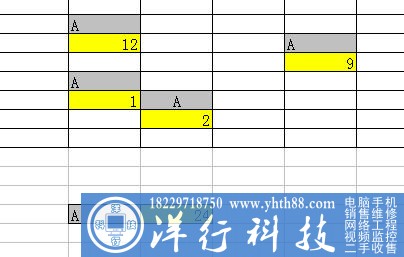
=SUMIF(B2:E7,B12,B3:E8)
我们分析一下这个公式,第二个参数是条件我们可以了解,第一个参数和第二个参数有什么关系呢?大家仔细看会发现第三个参数正好是第一个参数的区域向下偏移一个单位。
总结,SUMIF函数并不是只对规则区域求和,还可以对不规则的排列进行条件求和
SUMIF入门篇
SUMIF作为Excel2003中一个条件求和函数,在实际工作中发挥着强大的作用,虽然在2007以后被SUMIFS所取代,但它依旧是一个 EXCEL函数的经典。特别是高级用法,依旧适用于后面的版本。本文由兰色幻想原创,转载时请注明转自“Excel精英培训”。
SUM是求和,IF是如果。如果什么。。就求和,其实就是按条件求和。它的结构如下:
SUMIF(条件判断区域,条件,求和区域)
说明:
1 条件判断区域。即然是条件求和,一是要有条件,二是要有判断的区域,SUMIF的第二个参数就是求和的条件,第一个参数呢就是拿条件来这个区域进行对比的区域。第一个参数必须是单元格引用。
2、条件。按条件求和就得有条件,该条件可以是字符串("ABC",可以用大于等对比符号连接起来的条件表达式(">100"),也可以使用通配符来表示匹配求和("AB*C")。
3、求和区域。求和函数可以没有求和的区域算什么求和函数,该参数为单元格区域引用。如C2:C100。
4、如果求和区域和判断区域是一个区域该怎么办呢?如在C2:C100中计算大于100的数字之和。在这种情况下SUMIF函数由三个参数变换为两个参数。即:
SUMIF(求和区域,条件)
例1;如下图所示。要求根据左表中的商家明细表,生成右侧的汇总表,汇总出商家的总进货量和总金额。
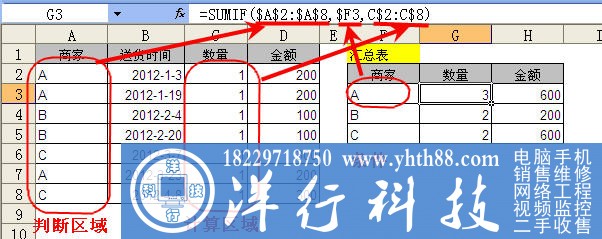
公式:
=SUMIF($A$2:$A$8,$F3,C$2:C$8)
公式说明:
$A$2:$A$8是判断区域,拿F3的商家名称在这个区域进行判断是否相同,如果上同,就把C2:C8区域的金额进行求和。
如果只按C列进判断求和呢?比如,计算C列金额大于200的金额之和。公式可以变换为:
SUMIF(C$2:C$8,">200")
关于入门级的SUMIF函数用法就介绍到这里了,进一步的用法将在“初级篇”中进行详细介绍,包括条件参数的组合、条件参数的模糊设置等。敬请关注。
二、技巧篇
我们在学习了入门篇后,在常用技巧篇中将学习SUMIF常用的一些技巧。
谈到隔列求和,可能就会想到用数组公式,其实只需要用SUMIF函数就可以轻松实现。
例:计算费用表中的计划和实际合计数。
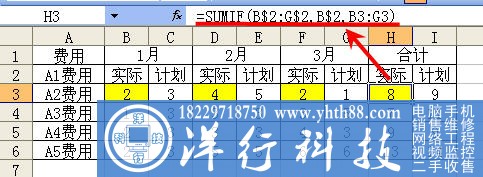
公式;=SUMIF(B$2:G$2,B$2,B3:G3)
提示;SUMIF函数不只是左右示和,还可以上下求和。
三进阶篇
SUMIF函数一般情况下只能进行一个条件的求和,但在二般情况下却可以实现对多个条件的求和。什么是二般情况下呢?
SUMIF函数的第二个参数是“求和的条件”,这个参数可以用数组形式。比如
{"A","B"} {">5","<10"}
条件使用数组形式后,SUMIF会分别根据两个条件计算出结果,然后再用SUM计算出结果。
一、对多个商品进行求和
例:如下图所示。要求计算商品名称为手机和冰箱的销售之和。
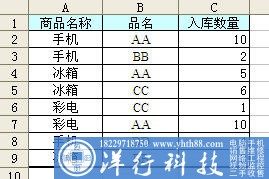
公式:=SUM(SUMIF(A1:A9,{"手机","冰箱"},C2:C9))
公式说明:
SUMIF(A1:A9,{"手机","冰箱"},C2:C9) 会分别计算出手机的销量(16)和与冰箱的销售量(14)。返回一个数组,即:{16,14},
SUM():对SUMIF返回的两个销售量进行二次求和。
二、按数字区间求和
例:如图一所示。要求计算销售数量大于等5,小于10的销售数字之和。
公式:=SUM(SUMIF(C2:C9,{"<10","<5"})*{1,-1})
公式说明:
SUM(SUMIF(C2:C9,{"<10","<5"}):因为大于等5,小于10的区间和可以用<10的和减去<5的和。所以先分别计算出这两个区间的和{21,10}
SUMIF()*{1,-1} 因为最终的结果是两个数相减,所以这里用数组与数组的计算,把第二个数变成负数{21,-10}。这样在后面用SUM求和时就可以让这两个数相减了。 即SUM( {21,-10})=11
SUMIF函数的进阶篇就介绍到这里,敬请期待SUMIF函数的高级篇(跨表多表求和求及数组公式应用)
多条件求和
sumif可以在第二个参数处设置多个条件,如,要求计算A列值为"张三"和"李四"的C列和.公式为:
=sum(sumif(a:a,{"张三","李四"},c:c)
∞ Excel 中SUM求和函数应用教程 图文详解
超短链接在生活或者工作中,我们经常会用到sum函数,对于电脑高手而已,这个函数仅仅是小意思而已,但是对于我们而已,函数就像一本天书一样看不明白,理解不透。下面,小编我就跟大家一起来学习函数,今天要学的函数是sum函数。
1
什么叫sum函数呢,其实简单的说,就是几组数据的求和,就像我们数学常用到的加法一个意思,他们的区别在于,加法需要自己一个一个的去加,但是sum函数的话,只要你输入公式,就可以把你这一组的数据全部求和。
首先我们先打开一个表格,如图:
打开表格后,我们将语文成绩一栏的数据求和。在B列的B6单元格输入公式:=SUM(B2:B5),公式输入完成后按回车键即可。
SUM(B2:B5)这个公式的意思是什么呢?我们要把语言成绩一列全部求和,数值是从B2开始的,那么我们就从B2开始选择,到B5数值就结束 了,那么我们就从B2一直选到B5就可以了。简单的说就是数值从哪个单元格开始,就从哪个单元格开始选,从哪个单元格结束,就从开始的单元格一直选到数值 结束的单元格就可以了。
其实还有一个更简单的方法:那就是在菜单栏的选项里有一个“公式”按钮。
单击公式按钮,会发现在下方就有一个自动求和的按钮。
这时我们先将鼠标单击B6单元格,然后单击自动求和按钮会出现如图所示,按后按回车键即可。
∞ Excel在保存时提示:隐私问题警告:此文档中包含宏、ActiveX控件、XML扩展包信息或Web组件...“保存时从文件属性中删除个人信息”来删除解决方法
超短链接
Excel在保存时提示:隐私问题警告:此文档中包含宏、ActiveX控件、XML扩展包信息或Web组件...“保存时从文件属性中删除个人信息”来删除解决方法
#工作#中经常用到的#excel技巧#:制作过一次宏或从网页上复制的内容到一个excel表时,在保存时提示:隐私问题警告:此文档中包含宏、ActiveX控件、XML扩展包信息或Web组件...“保存时从文件属性中删除个人信息”来删除,经过查找并无宏内容与其它对象,原来是在表格属性中有一个选项控制:工具-宏-VB编辑器,在视图菜单调出工程资源管理器与属性窗口,在工程资源管理器中删除多行的模块等,点击ThisWorkBook在属性窗口中将RemovePersonalInformation改为False后保存即可。
∞ EXCEL文件肥胖的的原因分析及减肥方法
超短链接总结:
最大问题在于EXCEL对数据的反应与公式的反应并不慢,关健在于用户对每个单元格所套用的单元格格式不同而导至EXCEL文件增加与速度变得奇慢无比.
很多人在实际使用EXCEL过程中发生EXCEL文件不明原因的增大,打开计算都很缓慢的现象,有时甚至造成文件损坏,无法打开的情况,以下是我收集的造成文件虚增的原因及处理办法,对没有提到的其他情况和解决办法,欢迎大家给予补充:
一、工作表中有大量的细小图片对象造成文件增大,这是最常见的文件虚胖原因。
可能的原因:
(1)从网页上复制内容直接粘帖到工作表中,而没有使用选择性粘帖,
(2)无意中点了绘图工具栏的直线或其他绘图对象,不知不觉中在文件中插入了小的直线或其他图形,由于很小,肉眼几乎无法看到,又通过单元格的复制产生了大量的小绘图对象
(3)在工作表中插入了图片其他绘图对象,操作中又将其高度宽度设为0或很小的值,通过复制产生了大量的对象
(4)在行或列的位置中插入了绘图对象,对象的属性为,大小位置随单元而变的(默认的),然后隐藏行或列,或设置行高或列宽为很小的值,从而使插入的对象不能看到
∞ Office EXCEL 2003 2007 菜单对照表
超短链接文件菜单
Excel 2003 位置 Excel 2007 位置
文件 > Office 按钮
新建 > Office 按钮 | 新建
打开 > Office 按钮 | 打开
关闭 > Office 按钮 | 关闭
保存 > 快速访问工具栏 | 保存
保存 > Office 按钮 | 保存
另存为 > Office 按钮 | 另存为
另存为网页 > Office 按钮 | 另存为 | 保存类型 | 网页
保存工作区 > 视图 | 窗口 | 保存工作区
文件搜索 > Windows“开始”按钮 | 搜索 (更多…)